Você planeja redefinir seu computador? Portanto, você gostaria sabe como formatar um Dell Inspiron sem usar um drive de CD? Na verdade, você encontrará procedimentos que são executados usando CD inicializável. No entanto, é comum em computadores recentes que eles não tenham mais um Tocador de CD. Não se preocupe, ainda é possível. Você pode usar um stick usb inicializável ou então as ferramentas oferecido no W10. No entanto, o termo "formatar um PC" geralmente é mal utilizado. Em vez disso, será redefinir seu sistema operacional. Para permitir que você entenda todos esses vocabulários, primeiro vamos explicar para você o que é reinicialização do sistema comparativamente à formatação do disco. Então, quando estiver mais claro, detalharemos vários procedimentos acompanhados de suas etapas para redefinir muito simplesmente o seu Dell Inspiron.
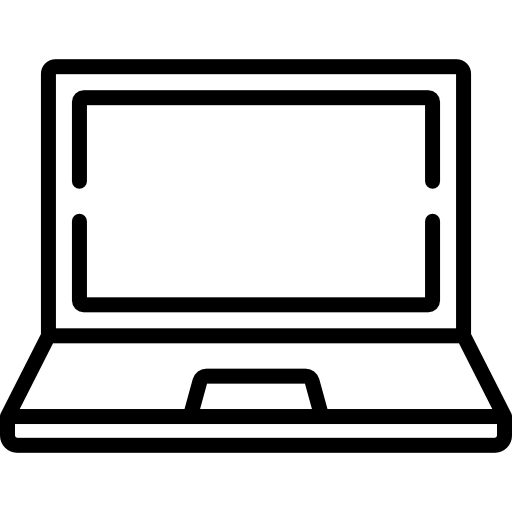
Formatar ou redefinir um Dell Inspiron?
O que é formatação de disco em um Dell Inspiron?
Formate um disco rígido apontar para partição para que ele tenha a capacidade de mantenha seus dados. Isso pode ser comparado à criação de prateleiras destinadas a fornecer um guarda-roupa. Ao mesmo tempo, todos os dados serão limpo em seu Dell Inspiron. Você receberá um novo disco.
No entanto, isso será possível quando o sistema operacional não é salvo no disco. Além disso, a técnica para conseguir isso com um disco rígido externo será muito fácil. Você pode chegar lá por alguns cliques. Você só tem que usar Explorador de arquivos para clicar com o botão direito na unidade. E finalmente você tem que selecionar "Formato".
É possível formatar a unidade C: do seu Dell Inspiron?
Quanto ao procedimento de formate a unidade principal do seu Dell Inspiron. é mais complexo já que você não precisa excluir o sistema operacional. Caso contrário, você não terá mais interface gráfica e você não pode mais usar seu computador.
Portanto, 2 alternativas estão disponíveis. Você também pode redefinir W10 usando ferramentas. Isso permitirá que você mantenha alguns documentos salvos em seu diretório de usuário. Ou você também terá a possibilidade de optar por redefini-lo completamente. Você deve saber que poderá fazer isso sem entrar no senha. você pode com isso reinstalar o Windows 10 na instalação anterior. Para fazer isso, vai demorar gerar uma chave USB inicializável. Vamos detalhar essas 2 soluções a seguir neste artigo.
Esses 2 procedimentos podem ser muito práticos para você se seu sistema operacional ficará travado e vc experimente problemas de tela azul com seu Dell Inspiron.
Métodos que podem redefinir seu Dell Inspiron sem unidade de CD:
Se você quiser redefinir seu Dell Inspiron, você tem 2 opções. Abaixo detalhamos cada um deles.
Redefina um Dell Inspiron usando as ferramentas W10:
Com W10 você pode redefinir o sistema operacional através parametros caso acenda. Mas se não. Este método também pode ser realizado usando WinRe. Explicamos as 2 alternativas abaixo, para que você possa aplicar a que mais lhe convier.
Seu Dell Inspiron liga:
- Acesse o Configurações do Windows com o atalho de teclado Windows + eu,
- Em seguida, clique “Atualização e segurança”,
- E vá para a seção "Recuperação",
- Dentro da festa "Reinicialize este PC", clique " Para iniciar ",
- Então você pode escolher "Mantenha meus arquivos" ou "Excluir tudo".
- E, finalmente, execute as etapas do utilitário.
Seu Dell Inspiron não liga mais:
Quand seu Dell Inspiron não liga mais, você deve primeiro abra WinRe , realizando o procedimento abaixo cerca de 3 vezes:
- Clique no botão liga / desliga para que iniciar o sistema,
- Então, quando o último carregar, pressione o botão liga / desliga por mais de 5 segundos novamente para Desligue isso.
Quando tiver realizado este primeiro método, você visualizará uma página azul “Escolha uma opção” no seu Dell Inspiron. Para iniciar a reinicialização do sistema, execute as etapas abaixo:
- selecionar "Solução de problemas" na primeira tela "Escolha uma opção",
- Em seguida, você será redirecionado para " Resolução do problema ", escolher "Reinicialize este PC",
- Então, como antes, você terá que escolher se deve ou não manter seus documentos e siga as etapas.
Se você deseja ter mais informações sobre este assunto. Sugerimos também que consulte o seguinte tutorial: Como redefinir um Dell Inspiron de fábrica?
Reinstalar o Windows 10 em um Dell Inspiron usando uma unidade USB inicializável:
Por reinstale o Windows 10 no seu Dell Inspiron. vai demorar rio acima gerar chave usb inicializável da mesma forma como explicado abaixo. Então você só tem que inicie seu computador com a chave USB conectado à porta USB. Portanto, você precisará trazer uma chave USB em branco.
Crie uma unidade USB inicializável para um Dell Inspiron:
- Conecte-se ao Site oficial da Microsoft para baixar a ferramenta de criação de suporte que permite criar o Arquivo ISO,
- Clique no botão "Baixe a ferramenta agora",
- Abra o arquivo exe baixado para abrir Utilitário,
- Autorizar as condições de uso,
- E percorra as etapas selecionando as alternativas abaixo
- “Criar mídia de instalação (pendrive, DVD ou arquivo ISO) para outro PC”
- Et “Pendrive USB”.
Inicialize seu Dell Inspiron com a chave USB inicializável:
Assim que a chave USB estiver pronta. Simplesmente conecte-o ao seu Dell Inspiron. Em seguida, pressione o botão de energia. Normalmente o PC bota diretamente na chave, o que permite para acessar o utilitário de instalação do Windows. Se não, você precisará acesse a BIOS do seu PC derramar trocador ordem de inicialização. Se queres saber como o fazer, aconselhamos-te a ler o seguinte tutorial: Como entrar no BIOS do meu Dell Inspiron.?
Em conclusão: Quando você quiser formate seu Dell Inspiron sem usar um reprodutor de CD, será antes uma questão de redefinir o sistema operacional porque seu computador não pode funcionar sem ele. Você pode fazer isso usando ferramentas do windows via Atualização de configurações e seção de segurança "Recuperação". Ou reinstale o Windows usando um stick USB inicializável. De qualquer forma, você perderá aplicativos e configurações. Mas na 1ª solução, você pode manter alguns dados.
Se você estiver procurando outras informações sobre o seu Dell Inspiron, convidamos você a ler os tutoriais da categoria: Dell Inspiron.
